Kuidas võrgus videot lõigata 4 tasuta teenust

- 2906
- 870
- Dr. Aubrey Bogisich
Sisu
- Veebivideo lõikur: mis tahes vormingus video lõikamine kolme lihtsa sammuna
- YouTube'i loominguline stuudio: neile, kes võrgus videoid avaldavad
- VideoToolbox- lihtne veebis videotoimetaja inglise keeles
- Wevideo - täiustatud inglise keele redigeerija, millel on raami väljalõikefunktsioon
Lisakaadrid video alguses ja lõpus - pildistamisel tavaline nähtus. Ja nad on reeglina ära lõigatud. Kuid selleks, et paljud inimesed arvavad, on vaja installida spetsiaalsed programmid arvutisse ja see võimalus pole alati ja mitte kõigile.
Tegelikult ei vaja jäädvustatud materjali tarbetute raamide eemaldamiseks midagi, välja arvatud juurdepääs Internetile. Lugege, kuidas videot veebis kärpida, kasutades nelja lihtsat ja tasuta teenust.
Veebivideo lõikur: mis tahes vormingus video lõikamine kolme lihtsa sammuna
Veebiteenus Veebis Video Lõikur Kui eksisteeris Vkontakte rakendusena, eraldati sellest hiljem ja sai kõigile kättesaadavaks - tasuta ja ilma registreerimiseta. Piisab, kui kasutaja alla laadib video, tehke pügamine ja tulemus arvuti või telefoni salvestamiseks.
Videomaterjalide allalaadimine on võimalik ainult arvuti või muu kasutajaseadme, sealhulgas Google Disci abil. Nupp "URL", mis on mõeldud saitidelt video allalaadimiseks, ei tööta nüüd tegelikult. Seda tehakse selleks, et vältida konflikte autoriõiguse hoidjatega.
Niisiis, 1. samm: klõpsake nuppu "Avatud fail"Ja laadige videoklipp teenusele.
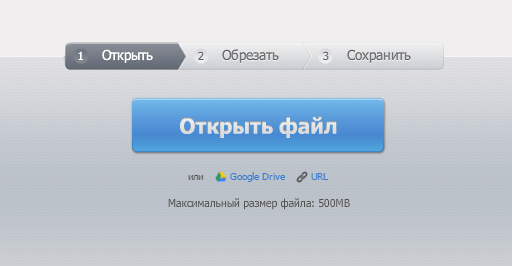
2. samm: liugurite liigutamine ajajoonel eraldame raamid, mis tuleb lõigata, ja klõpsame samanimelise nuppu.
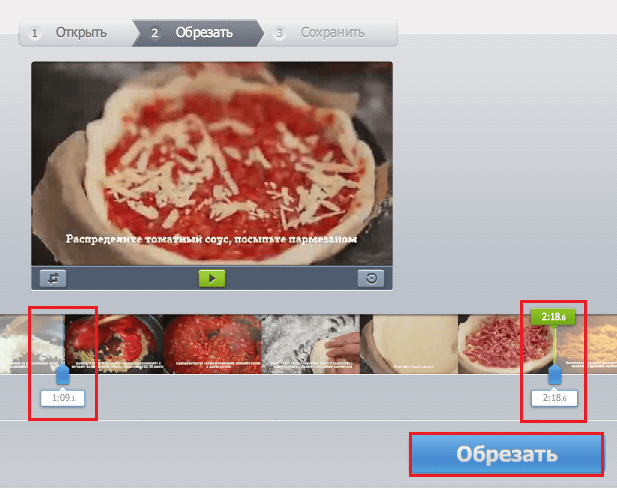
3. samm: salvestage tulemus arvutisse, Google'i kettale või Dropboxi.
Kogu toimingu aeg sõltub Interneti -ühenduse kiirusest ja rulli mahust, kuid üldiselt ei põhjusta teenus kaebusi.
Veebis Video Lõikur Toetab kõiki olemasolevaid videovorminguid, kuni 500 MB. Tõsi, mõned klipid ei suuda laadida. Sel juhul võite pöörduda tehnilise toe poole ja saata võttematerjali postile, mis on näidatud küsimuste ja vastuste jaotises.
YouTube'i loominguline stuudio: neile, kes võrgus videoid avaldavad
Videotoimetaja Youtube See on saadaval ka kõigile, kuid nõuab Google'i konto loomist ja teenuse lubamist. Kui te pole aga esimene kord, kui selle hostimise kohta videoid postitate, on teil see juba olemas.
- Avage YouTube'i veebisait.Com ja klõpsake akna paremas ülanurgas "Lisage video". Ületate teid autoriseerimislehele.
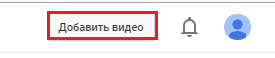
- Sisestage konto ja kui see pole nii, looge.
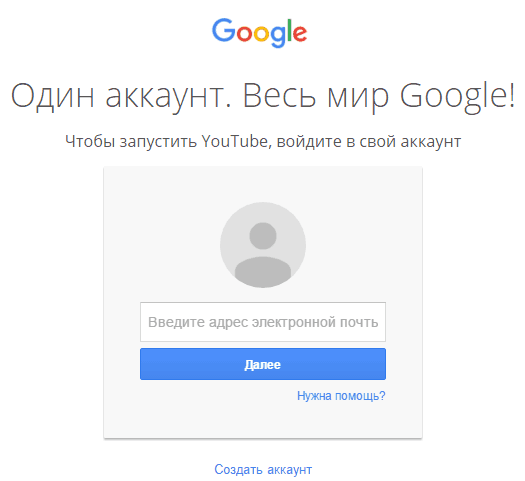
- Lohistage videot, mille kavatsete allpool näidatud väljale lõigata.
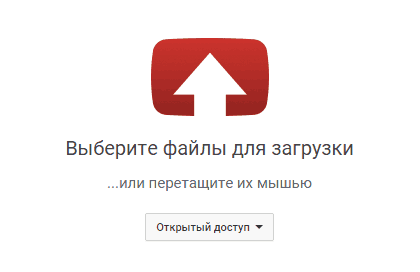
- Pärast laadimist klõpsake nupu allosas asuval aknal "Videohaldur"
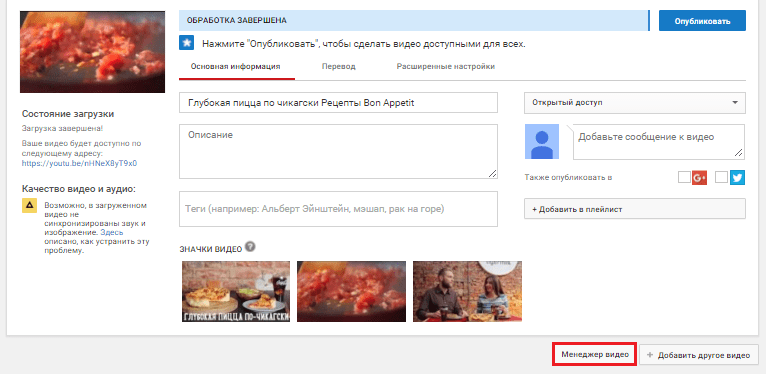
- Valige funktsioon võimalike toimingute loendis "Parandama". See viib teid loomingulise stuudio toimetajale.
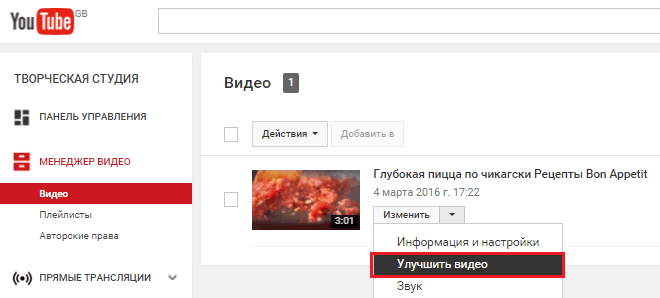
Klõpsake redigeerija aknas "Lõikamine".
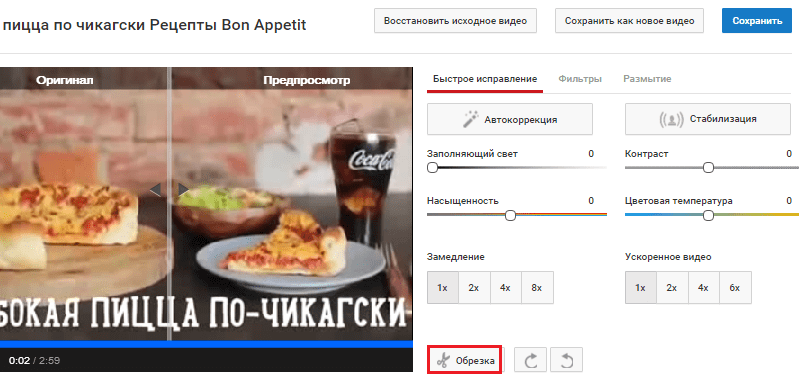
- Kasutades liugurite kasutamist ajastu alguses ja lõpus, eraldi osa raamidest, mille soovite eemaldada. Klõpsake nuppu "Valmis"Ja salvestage tulemus.
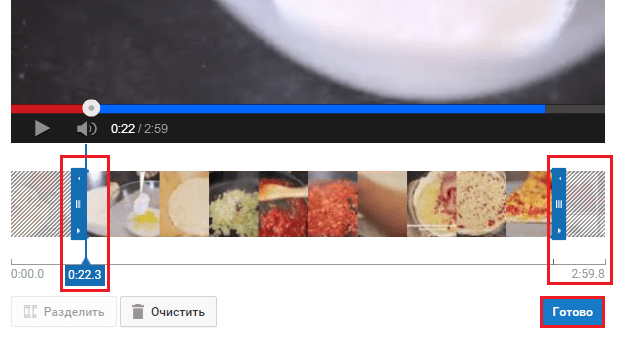
Muudetud video jääb YouTube'i ja selle arvutisse allalaadimiseks kasutage lingi artikli juhiseid.
VideoToolbox- lihtne veebis videotoimetaja inglise keeles
Inglise keelt rääkiv VideoToolbox - Veel üks veebipõhine videotoimetaja, kellel on põhikomplekt. Pärast registreerimist saate mitte ainult teenuse funktsioone kasutamiseks, vaid ka tasuta koha 300 MB meediumifaili salvestamiseks kuu jooksul.
Video lõikamiseks sisestage VideoToolbox.Com Avage oma konto all menüü "Toimik Juhataja"Klõpsake"Valige fail"Ja ajakirjandus"Laadi üles". Või laadige klipp võrgust alla, sisestades lingi väljale "või Lae alla -lt Url"Ja pressimine"Lae alla". Materjal pumbatakse arvutisse ja sealt saate selle teenusele suunata.
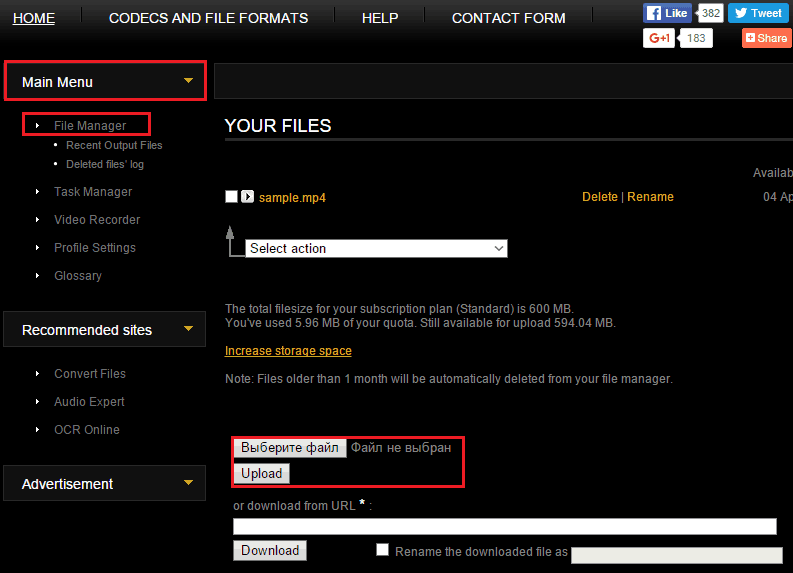
Pärast allalaadimist märkige fail lipuga ja valige loendist "Valima Toiming"funktsioon"Lõigake/jagage fail".
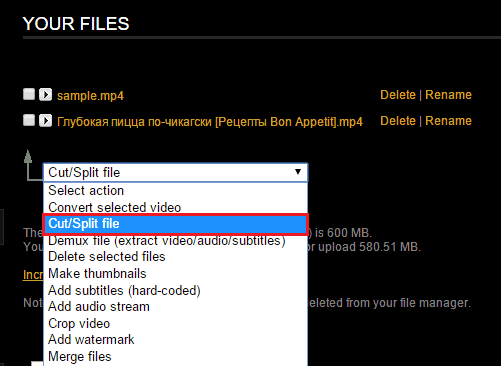
Edasised toimingud ei erine nendest, mida näidati varasemate veebiteenuste kirjelduses: liigutage liugurid lõigatud kohtadesse ja klõpsake nuppu "Kärpimine Selle Viilu". Pärast seda salvestage tulemus ja vajadusel pumbake faili arvutisse, klõpsates seda kord loendis.
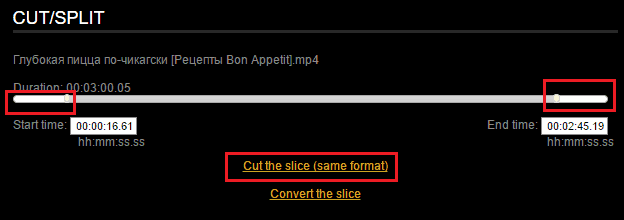
Wevideo - täiustatud inglise keele redigeerija, millel on raami väljalõikefunktsioon
Wevideo - palju funktsionaalsemad vahendid kui kõik eelmised. Selle peamine eesmärk on videote paigaldamine ja videoesitluste loomine ning täpsemalt fragmentide lõikamine on vaid üks tööriistadest. Mittetulunduslik kasutamiseks on Wevideo teenus tasuta. Pärast registreerimist annab ta kasutajale kuni 5 GB failisalvestusruumi. Äriversioonides see piirang pole.
Video kärpimiseks registreerume Wevideol või logime sisse Google'i, Facebooki või Microsoft Office'i kontode all. Klõpsake nuppu Ülemine menüü "Laadi üles"Ja laadige materjal saidile alla.
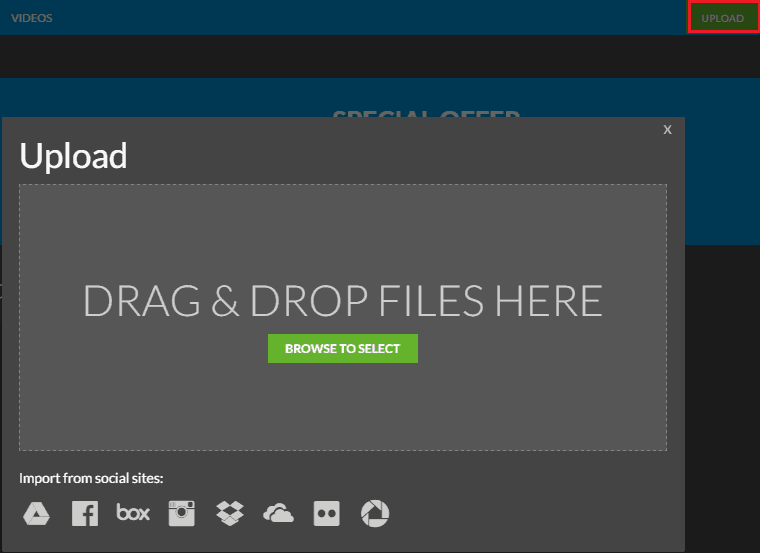
Jäädvustatud videot saab teie arvuti kaustast lohistada ekraanipildil näidatud aknasse, samuti impordist Google Drive'ist, Facebookist, Instagramist, Dropboxist ja muudest allikatest, mida näete siit.
Pärast üleslaadimist klõpsake "+ Looma Uus"Aknas"Hiljutine Redigeerimine".
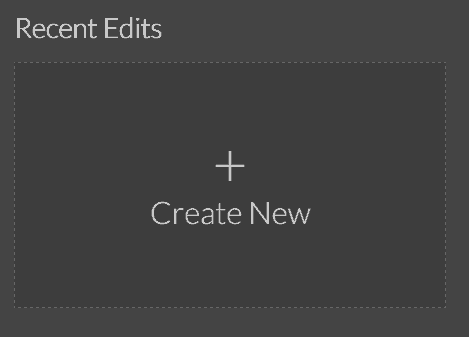
Järgmisena vastake väikese küsimustiku küsimustele ja klõpsake nuppu "Alustama" - redigeerija aken avaneb.
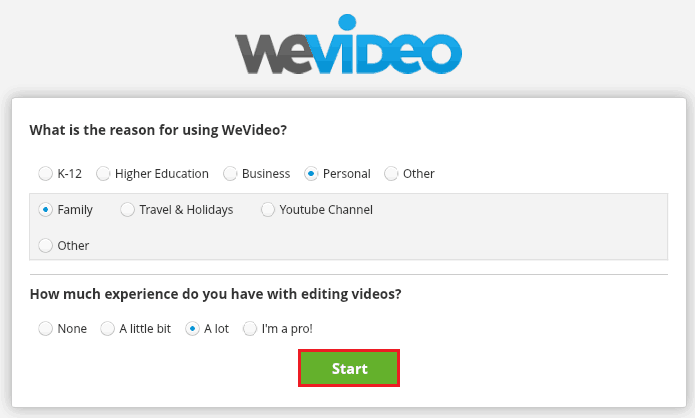
Sisu on näidatud akna ülaosas "Minu Meedium" - saidi kaustad, kust fail alla laaditi. Tõmmake see ajajoonele.
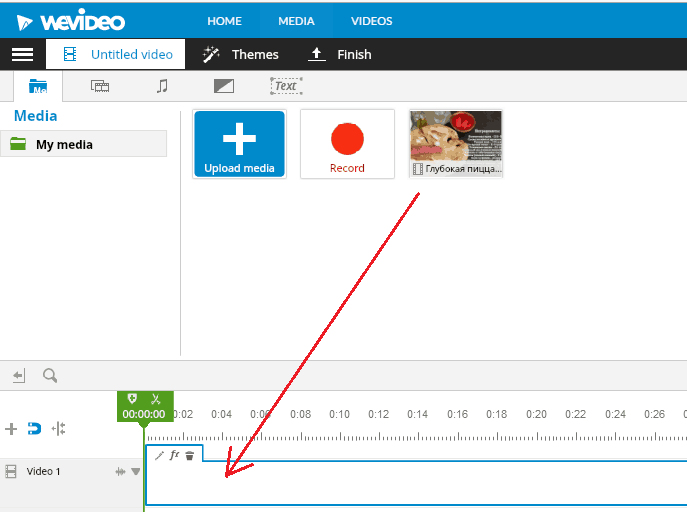
Seadke kursor (vertikaalsed rohelised triibud aja ja ikoonidega) kohta, kus soovite lõigu teha, ja klõpsake kääride pilti. Video jagatakse kaheks osaks.
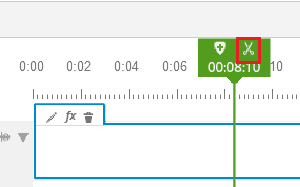
Valige tarbetute töötajatega fragment ja klõpsake prügikorvi pilti. Tegelikult läheb ta sinna.
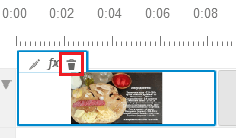
Vajadusel lõigake videoklipi teine ots samal viisil ja salvestage saadud. Selleks minge peamenüüsse (peidetud kolme triibuga nupu alla) ja klõpsake nuppu "Kokkuhoid". Ja faili arvutisse pumpamiseks avage sektsioon "Meedium", tõstke see üles hiirega ja klõpsake nuppu"Lae alla".
***
Tänases ülevaates leiti kaugeltki kõigist olemasolevatest veebiteenustest video pügamiseks, kuid ainult mugav, lihtne ja stabiilne töötas erinevates seadmetes ja erinevates opsüsteemides. Loodan, et nad saavad hakkama nii teie kui ka minu ülesannetega.
- « Veebipõhised parooligeneraatorid 7 parima Venemaa veebiteenusega
- Kuidas avada DJVU -faili Windowsis, Ubuntu, OS X ja Android »

